Windows10系统之家 - 安全纯净无插件系统之家win10专业版下载安装
时间:2017-11-24 21:57:49 来源:Windows10之家 作者:huahua
最近WIN10的用户向小编反馈,不知道为什么电脑开机会自动开启“使用代理服务器”的情况,导致无法正常上网以及无法使用win10自带应用,怎么办呢?该问题是由于电脑中第三方代理软件关闭时没有取消全局代理导致的。下面介绍windows10系统电脑开机不使用代理服务器的设置方法。

1、按下win+R 组合键打开运行,键入:regedit 点击确定注册表编辑器,如图:
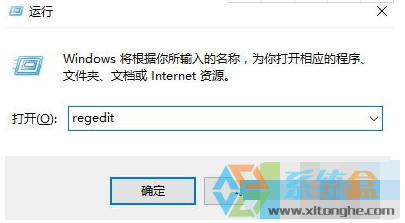
2、在注册表左侧依次展开:HKEY_LOCAL_MACHINE\Software\Policies\Microsoft\Windows;#f#
3、展开Windows后接着展开:CurrentVersion\Internet Settings
4、在操作之前选中Internet Settings项,点击文件 -- 导出 进行备份,防止误删。点击Internet Settings项后在右侧将“默认”值意外的数值全部删除即可解决问题!
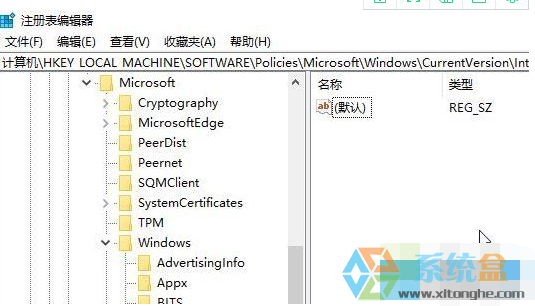
修改完成后记得重启计算机哦!
以上就是windows10系统电脑开机不使用代理服务器的设置方法介绍了。遇到这种问题的只要只要参考以上的方法去设置即可解决。希望小编的教程能够给大家带来帮助。
相关文章
热门教程
热门系统下载
热门资讯





























